Interfaces Gráficas con Eclipse WindowBuilder
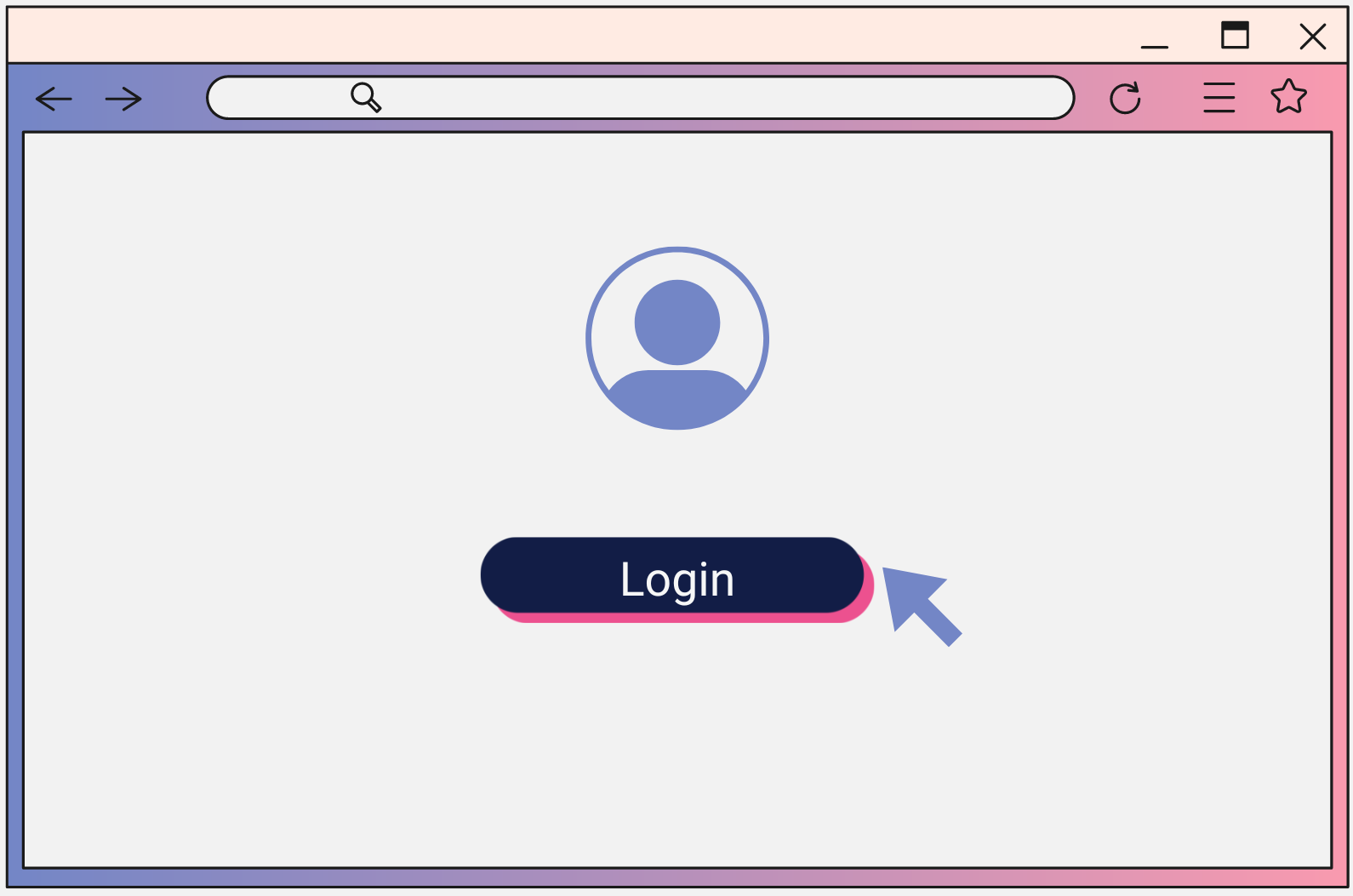
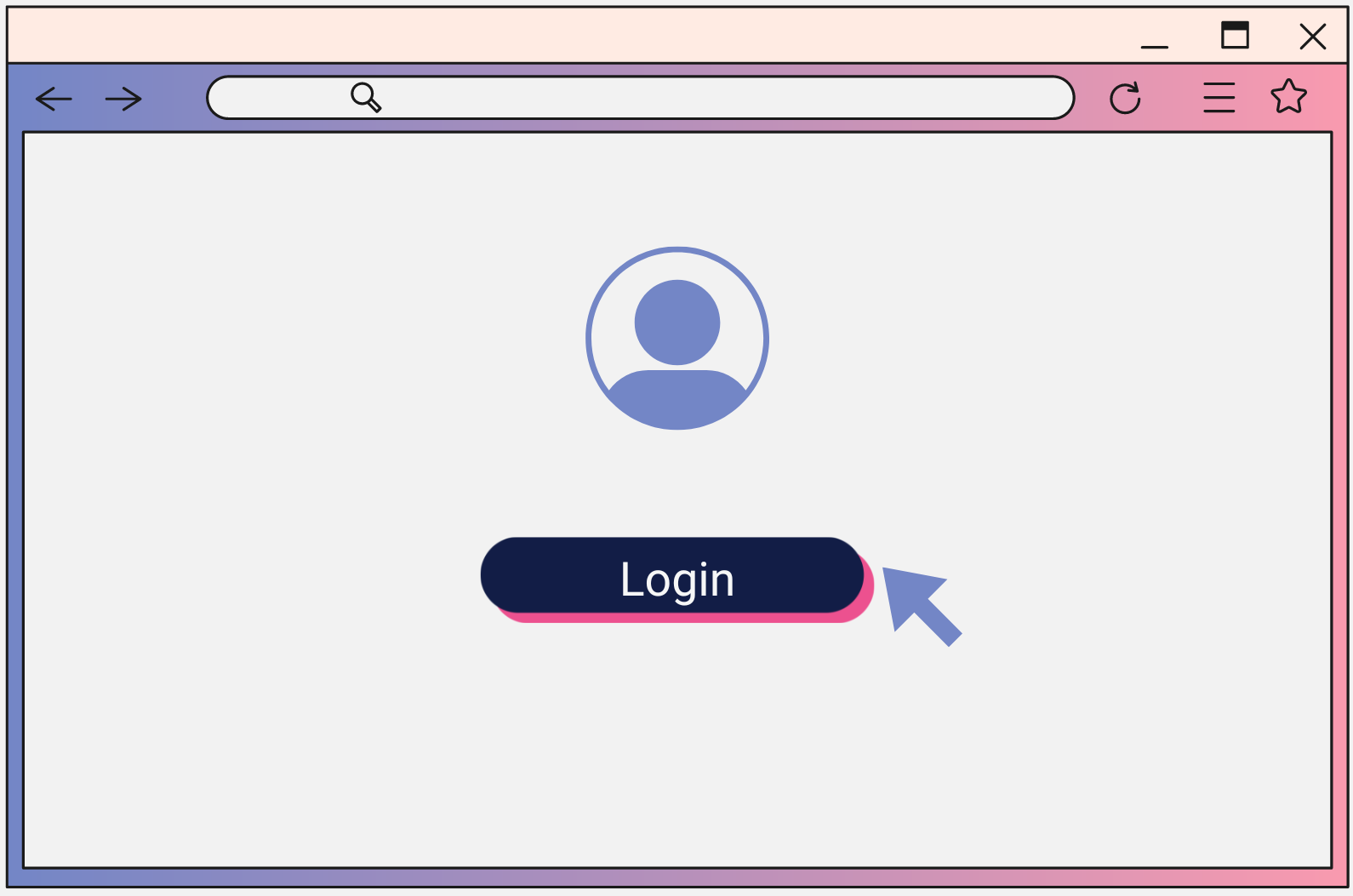
¿Es posible crear interfaces de usuario de forma rápida y sencilla en Java? Sí, con Java todo es posible y existe un aliado para esta tarea: el plug-in WindowBuilder para Eclipse.
Actualmente, la demanda de aplicaciones de escritorio es menor en comparación con otras plataformas, pero eso no significa que dejarán de existir, de hecho están las populares Discord, Slack y GitHub Desktop, desarrolladas en otros lenguajes. En Java, los ejemplos más conocidos son Acrobat Reader, ThinkFree y Media Player.
Si necesitas crear un proyecto personal, de estudio o incluso un sistema para una empresa con construcción de GUI (Graphical User Interface - Interfaz Gráfica de Usuario) utilizando Java, WindowBuilder es una excelente opción. Además de sus características, veremos un poco de su história, estructura, método de instalación y componentes.
El Plug-in WindowBuilder
Eclipse es un IDE (Integrated Development Environment - Ambiente de Desarrollo Integrado) con una estructura extensible y que permite agregar nuevas funciones y personalizar las existentes a través de complementos, así como eliminarlas. Se dividen en dos categorías: plug-ins de UI, que contienen aspectos de una interfaz de usuario o se basan en otros plug-ins, y plug-ins del Core que no son de interfaz y son independientes.
Con diseño WYSIWYG (What You See Is What You Get - Lo Que Ves Es Lo Que Obtienes), WindowBuilder es un plug-in que permite crear diseños inteligentes y sencillos usando el drag-and-drop (arrastrar y soltar) y ver el resultado en tiempo real, también podemos agregar controladores de eventos a los componentes y cambiar varias propiedades del widget a través del editor de propiedades.
La herramienta es bidireccional, es decir, puedes editar tanto el código fuente como cambiar los componentes en la ventana de diseño para realizar cambios en el layout. Ambas representaciones están sincronizadas, cualquier actualización se refleja en la otra.
La aplicación en desarrollo se puede adaptar fácilmente a múltiples idiomas y regiones sin cambios en su estructura interna, proveyendo recursos de forma automática. La herramienta también ofrece capacidades de estructuración inversa, es posible utilizar el código existente como punto de partida para un nuevo proyecto.
Otra característica importante está relacionada con los cambios mínimos en el código, la herramienta utiliza un estilo de microedición que garantiza realizar el cambio más pequeño posible en la fuente, conservando todo el código y el formato del usuario.
Además, WB (WindowBuilder) admite la herencia visual, creando una jerarquía de componentes visuales en una ventana, y también ofrece herramientas de transformación, convirtiendo un tipo de componente en otro.
Historia
Sus inicios anteceden a la creación del lenguaje Java, y a lo largo de su historia ha contado con la participación de grandes empresas:
1991 – Lanzamiento original de Smalltalk/V por Cooper & Peters
Smalltalk es un lenguaje creado por Xerox y que popularizó el paradigma Orientado a Objetos. Smalltalk/V empezó a ofrecer un ambiente de ventana y fue desarrollado por la empresa Digitalk.
1993 – Lanzamiento de VisualSmalltalk por ObjectShare
Smalltalk/V de Digitalk se convirtió en VisualSmalltalk Enterprise. Los cofundadores de Instanciations fundaron ObjectShare Systems, un provedor líder de productos de Smalltalk que también desarrolló WindowBuilder Pro.
1994 – Lanzamiento de VisualAge Smalltalk por ObjectShare
IBM utilizó las tecnologías Smalltalk integradas a la empresa OTI (Object Technology International) como base para VisualAge.
1997 – Lanzamiento VisualAge Smalltalk por Instantiations
La Instantiations se hizo cargo del soporte de VisualAge Smalltalk de IBM.
2003 – Nueva versión de Eclipse/Java para SWT/RCP (SWT Designer)
2004 – Soporte Swing agregado (Swing Designer)
2006 – Se agregó compatibilidad con Google Web Toolkit (GWT Designer)
2009 – Eclipse Community premiada por el mejor Complemento Comercial
2010 – Adquirido por Google y lanzado gratis al mundo
Solo los productos Java de Instantiations se volvieron propiedad de Google.
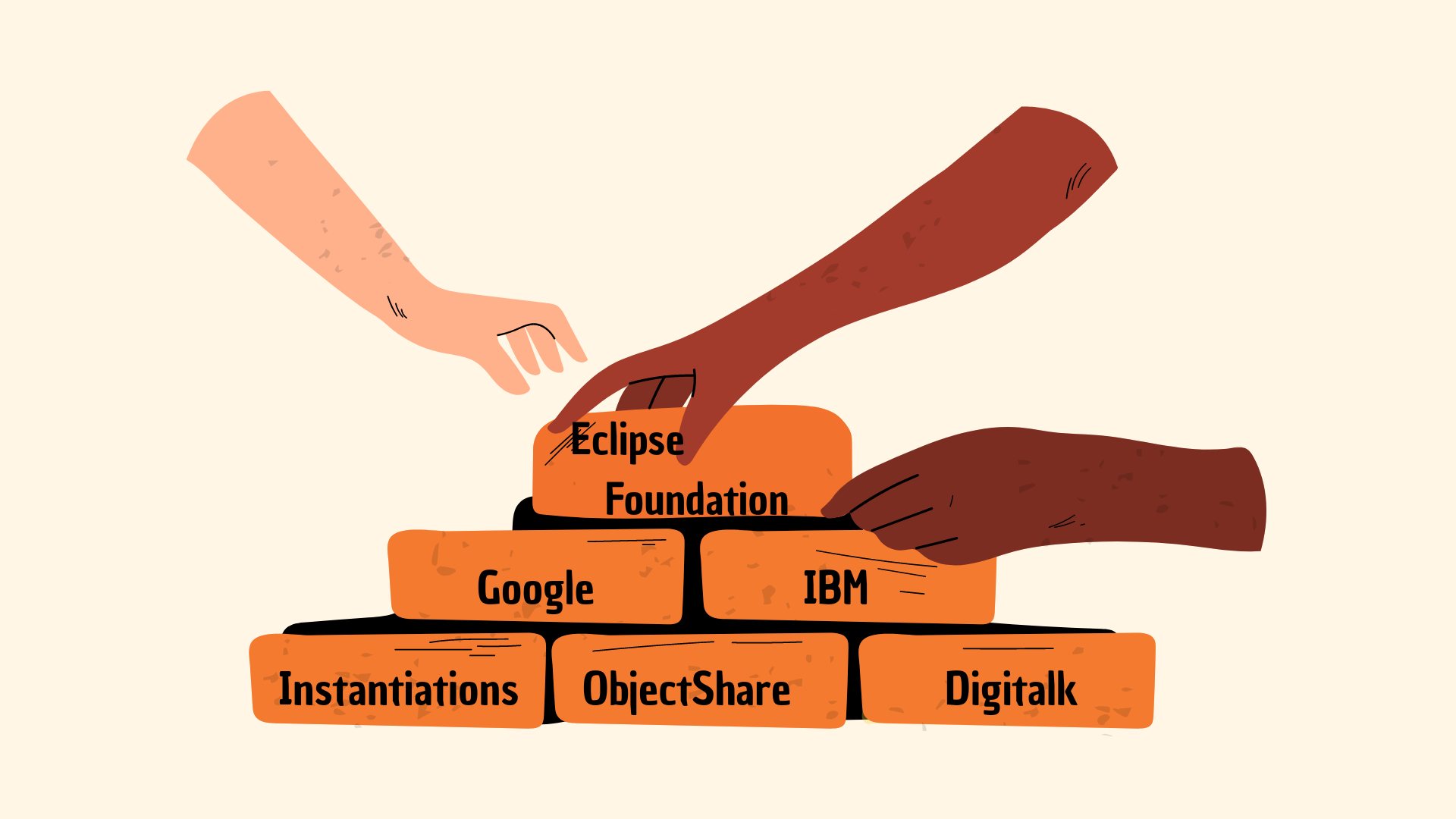
WindowBuilder se convirtió en un proyecto de código abierto y actualmente lo mantiene Eclipse Foundation, una fundación sin fines de lucro con miembros que apoyan y desarrollan software libre a través de Eclipse Projects.
Estructura y composición
Su estructura se basa en bibliotecas populares como Swing y SWT, y también se compone por GWT, RCP y XWT UI frameworks. Además, WindowBuilder crea un árbol de sintaxis abstracta (AST) proporcionando acceso al código fuente y, a través del GEF, realiza la visualización y gestión de la presentación visual.
Estas siglas que lo componen y lo hacen potente y flexible, ¿qué significan? Para una mejor comprensión, aquí está la descripción de cada una:
AST (Abstract Syntax Tree - Árbol de Sintaxis Abstracta) - El código desarrollado se convierte en varios tokens y luego de un análisis sintáctico, la lista de tokens se transforma en un árbol que representa la estructura real del código. Cada nodo del árbol indica una construcción que tiene lugar en el código fuente. No existe un estándar AST, puede variar según el idioma y la herramienta utilizadas.
GEF (Graphical Editing Framework - Estructura de Edición Gráfica) - Ofrece un conjunto de herramientas para crear elementos de interfaz gráfica de usuario interactivos y dinámicos, con la capacidad de agregar, mover, cambiar el tamaño y eliminar los elementos gráficos que los representan, lo que facilita el desarrollo de editores gráficos enriquecidos.
GWT (Google Web Toolkit - Kit de Herramientas Web de Google) - Es un conjunto de herramientas de código abierto con un marco de desarrollo de software Java y facilita la creación de aplicaciones AJAX. A través del compilador GWT es posible convertir la aplicación Java a JavaScript y HTML.
RCP (Rich Client Platform - Plataforma de Cliente Enriquecida) - Es un programa informático para crear aplicaciones Java basadas en la arquitectura Eclipse. Permite a los desarrolladores personalizar componentes y hacer que las aplicaciones sean portátiles y reutilizables. Por lo tanto, el conjunto mínimo de complementos necesarios para crear una aplicación se conoce como Rich Client Platform.
SWING - No es una abreviatura o sigla, sino el nombre de una de las librerías para desarrollar aplicaciones de escritorio en Java. Fue creado para reemplazar AWT (Abstract Window Toolkit), la primera librería GUI del lenguaje, ya que sus componentes se implementaban de acuerdo a la estética de cada sistema operativo. La contribución de Swing fue ejecutar una sola interfaz en cualquier sistema operativo en el que se ejecutara.
SWT (Standard Widget Toolkit - Kit de Herramientas de Widgets Estándar) Es una biblioteca creada por IBM que proporciona widgets de interfaz de usuario integrados en el sistema operativo, pero la API es independiente del sistema operativo. Se puede utilizar para presentar una interfaz nativa a los usuarios.
XWT (XML Window Toolkit - Kit de Herramientas de Ventana XML) Basado en el lenguaje de marcado XML, es un marco de interfaz de usuario declarativo potente y ligero diseñado para Eclipse.

La versión 4.0 de WindowBuilder permitió que los componentes SWT y Swing se combinen usando las principales APIs de Java para construir ventanas.
Instalación
La instalación es simple y rápida. El primer paso es acceder al menú Help dentro del editor y seleccionar Eclipse MarketPlace:
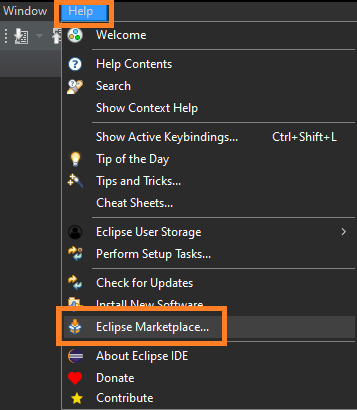
Luego se abrirá una ventana con un campo de búsqueda, simplemente escribe windowbuilder, haz clic en Go y se mostrará la última versión al principio. Finalmente, haz clic en Install:
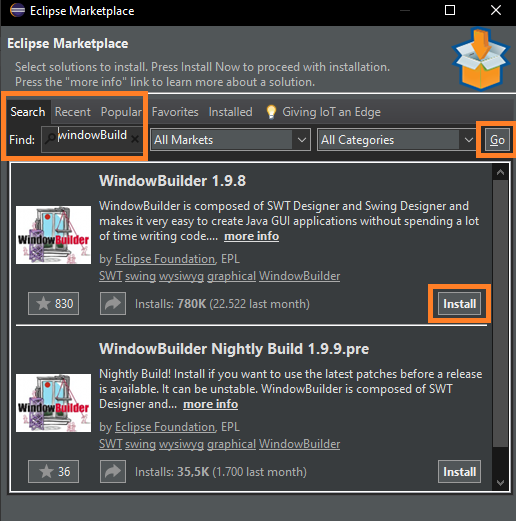
Selecciona todas las opciones y haz clic en Confirm:
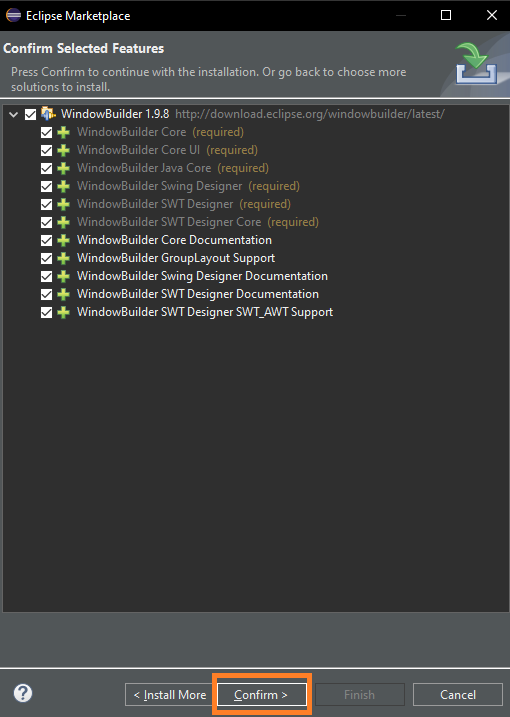
La siguiente ventana hará referencia a los términos de uso, siendo necesario aceptarlos para finalizar la instalación:
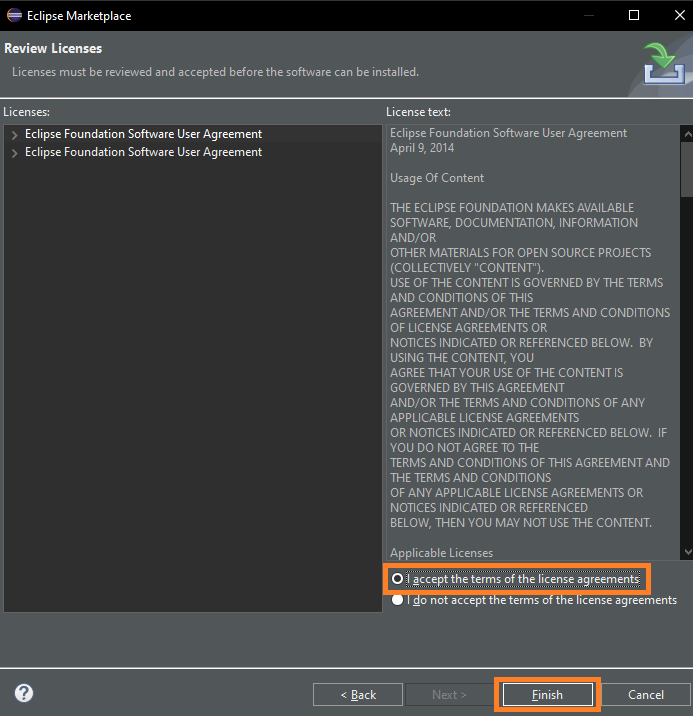
Después de completar el proceso, el editor se reiniciará. Esta será la presentación al usar el complemento:
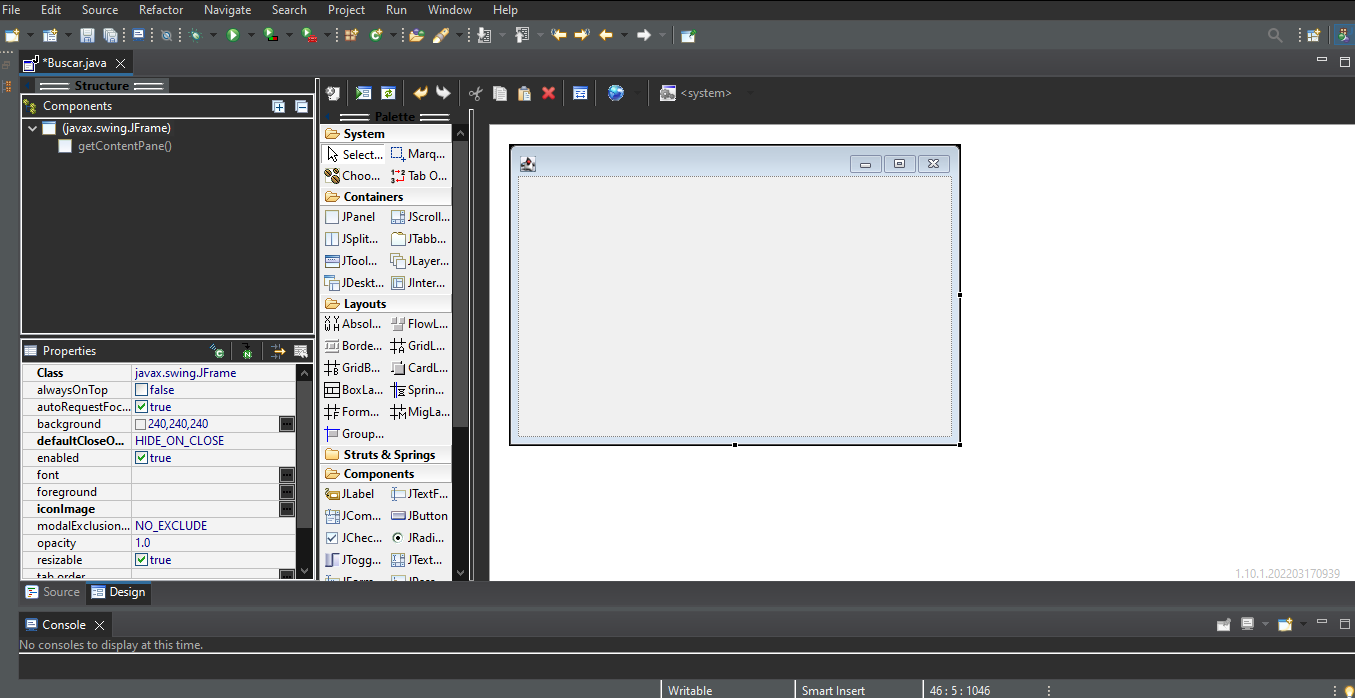
Ahora bien, si descargas un proyecto listo realizado a través de WindowBuilder y deseas realizar cambios, puedes hacerlo directamente en el código, pero si lo prefieres a través de la interfaz gráfica, haz clic con el botón derecho del ratón sobre la clase con la que deseas trabajar y seleccione OpenWith, WindowBuilder Editor.
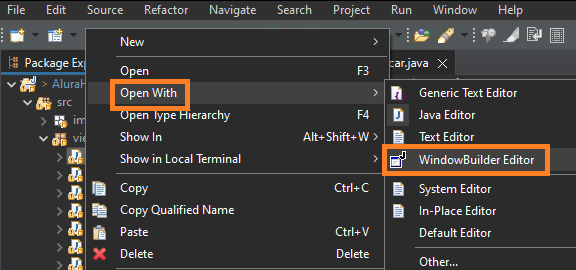
Esto abrirá la pestaña Design para manipulación, sobre el área de la consola.
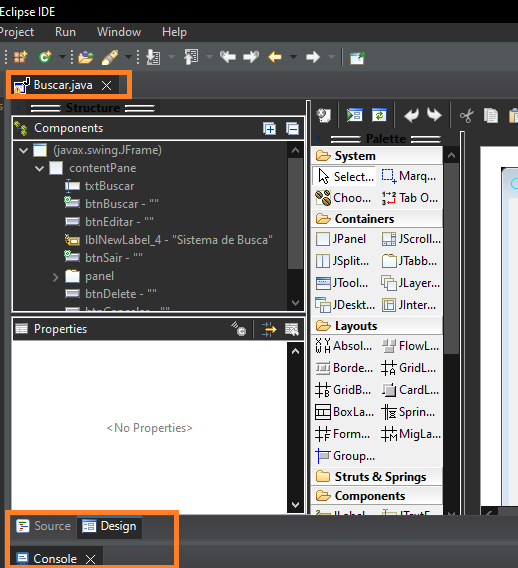
Componentes
Se presentarán los principales componentes de su interfaz:
Design View (Vista Previa del Diseño) - es en este campo donde seguimos la construcción y el resultado de la interfaz gráfica:
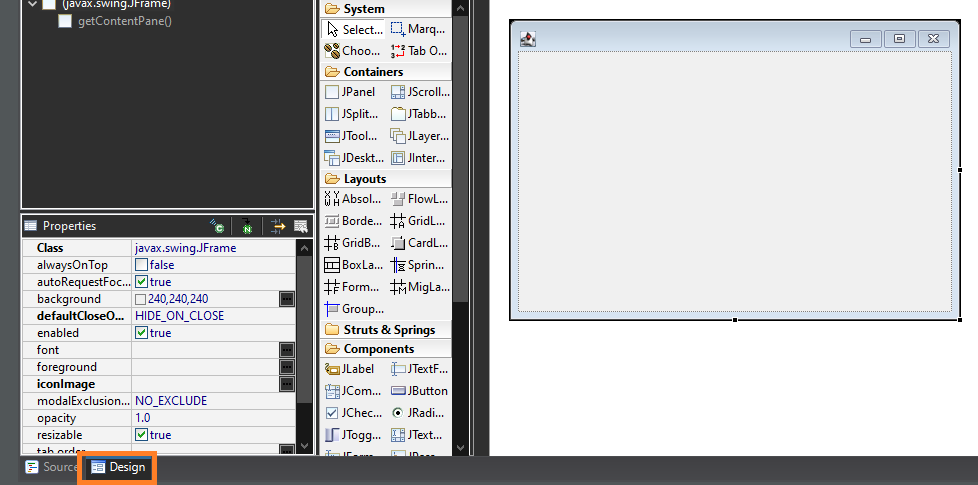
Source View (Visualización del Diseño) - espacio para escribir código y revisar lo que se generó automáticamente.
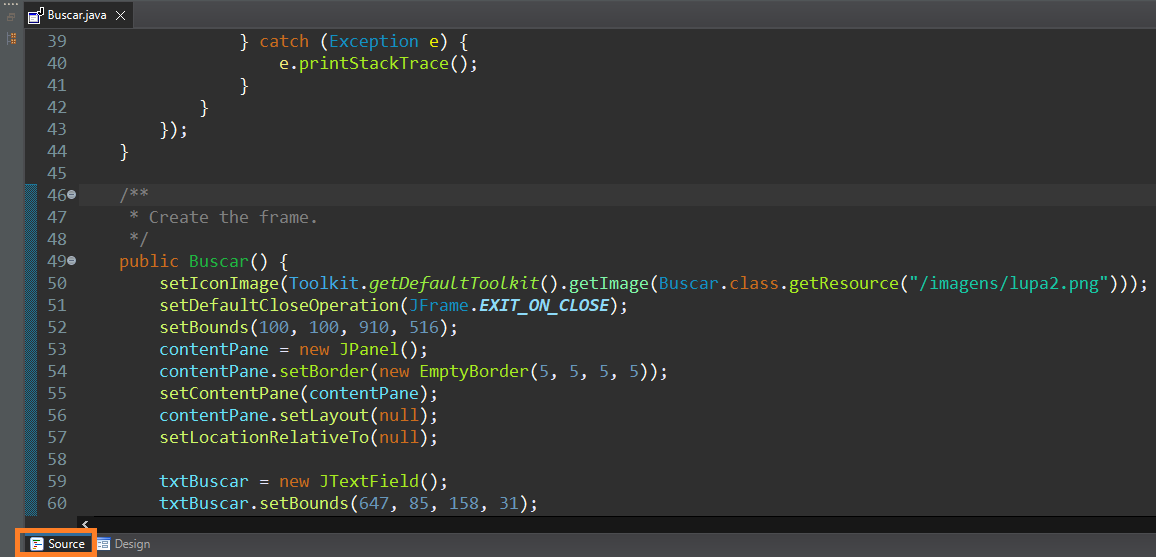
Structure View (Vista de Estructura) - consiste en el Árbol de Componentes y el Panel de Propiedades.
En el Árbol de componentes podemos ver la relación jerárquica entre ellos. Además de las propiedades, en el Panel de Propiedades se muestran los eventos de los componentes seleccionados.
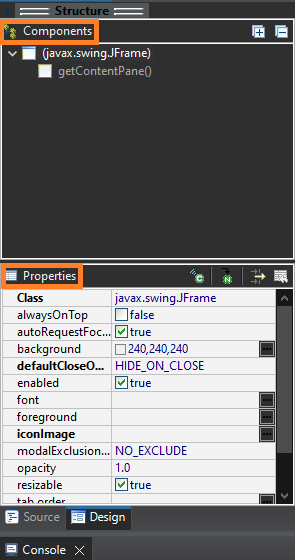
Palette (Paleta) - proporciona acceso a componentes específicos del kit de herramientas.
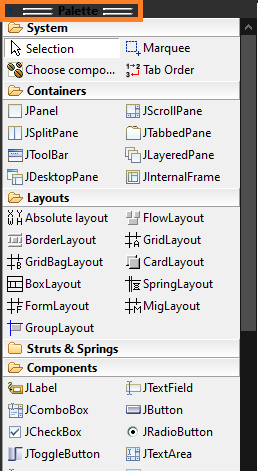
Toolbar (Barra de Herramientas) -* proporciona acceso a los principales comandos utilizados.
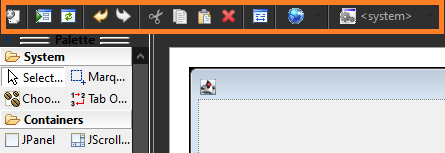
Context Menu (Menú Contextual) - al igual que en la barra de herramientas, ofrece acceso a los principales comandos utilizados, pero con recursos más limitados.
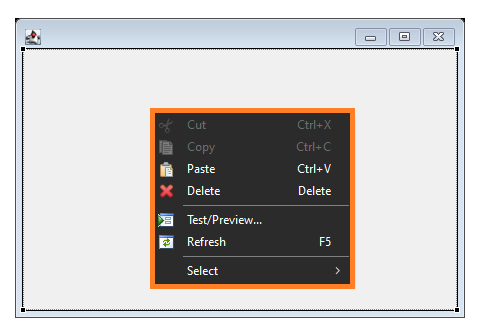
Look and Feel
Es un término en inglés, y el look que significa mirar, hace referencia al diseño de la aplicación. El feel, que significa sentir, está relacionado con la experiencia del usuario. El propósito de esta combinación es ayudar a referenciar la identificación de una marca y proponer un diseño intuitivo, con menos carga de memorización.
El Look and Feel predeterminado del editor es el Metal, con la misma presentación visual en todas las plataformas. Para usar uno diferente, es necesario configurar a través del método UIManager.setLookAndFeel() con el nombre especificado de la subclase apropiada de Look and Feel como argumento.
Conclusión
Las posibilidades de crear proyectos usando Java son inmensas, además de ser un lenguaje poderoso, tiene una comunidad grande y comprometida y con varias herramientas de soporte.
Desarrollar con WindowBuilder no solo es simple, sino también divertido. Desde pequeñas ventanas de entrada hasta sistemas de gestión, él posibilita la investigación y práctica del lenguaje Java.

Ellen Pimentel
¡Hola, soy Ellen! Formo parte del equipo de Instructores Java de Alura Latam, me encanta aprender, y además del área de programación, me gusta estudiar sobre procesos y negocios.
